Ülevaatekaartide redigeerimine
Kaartide redigeerimine võimaldab teil teha vastavalt kaardile järgmisi ülesandeid.
- Kaardid sisse- või väljalülitamine
- Rollide määramine või eemaldamine kaart
- Määrake kaart prioriteet
- kaart voo redigeerimine
- kaart kasutusmõõdikute vaatamine
Litsentsi- ja rollinõuded
| Nõude tüüp | Teil peab olema |
|---|---|
| Litsents | Dynamics 365 Sales Premium Lisateave: Dynamics 365 Müügi hinnakujundus |
| Turberollid | Süsteemiadministraator Lisateave: Müügi jaoks eelmääratletud turberollid |
Lülitada kaardid sisse või välja
Erinevatel kasutajatel on kaartide kasutamisel erinevad vajadused ja te ei soovi hetkel mõnele kasutajale seda kaarti näidata. Samuti te ei soovi te näidata teatud kaarte oma organisatsioonis või ei ole teil vaja, et neid praegu kuvatakse. Saate Kaardid sisse või välja lülitada sõltuvalt vajadusest näidata neid kasutaja jaotises Isiklikud sätted konkreetsetele kasutajarollidele.
Kui lülitate kaardi välja, keelab abilise funktsioon kaardi nendele turberollidele, kellele olete kaardi määranud. Siiski ei keela abimehe funktsioon teisi kaardiga seotud omadusi. Lahenduse Microsoft Power Automate abil loodud kaardi korral saate keelata kaardi, aga ei saa kustutada voogu. Isegi pärast kaardi keelamist, jääb voog aktiivseks, sest teised kohandatud ülevaatekaardid võivad voogu kasutada.
Minge Abimees Studio avalehele ja avage loendist kaart, mille soovite sisse või välja lülitada. Valige vastavalt vajadusele lüliti Sees/Väljas . Selles näites lülitasime sisse soovitatud sidusrühma kaart.
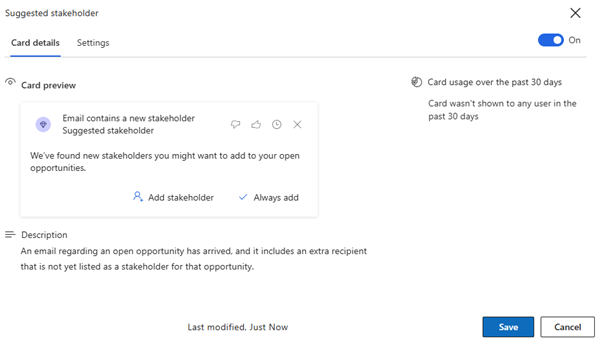
Mitme Kaardid välja- või sisselülitamiseks valige Kaardid, mille soovite sisse või välja lülitada. Valige Lülita Kaardid sisse või Lülita Kaardid välja vastavalt teie nõudele.
Kaartide sisse või välja lülitamine vastavalt turberollile
Kui soovite Kaardid teatud turberoll jaoks välja lülitada, minge Abimees stuudio jaotisse Ülevaade Kaardid (vahekaart Insight Kaardid vahekaart) ja filtreerige Kaardid rolli põhjal. Valige Kaardid, mille soovite valitud rolli puhul välja lülitada, ja valige rollinime jaokskäsk Eemalda. Kaarte ei näidata valitud rollile.
Selles näites filtreerisime Kaardid turberoll Uuringu omanikuga ja valisime Kaardid Soovitatudkontaktid, Soovitatavad tegevused ja Kliendiküsimus. Valige Eemalda uuringu omaniku jaoks ja Kaardid on välja lülitatud ainult uuringu omaniku rolli jaoks .
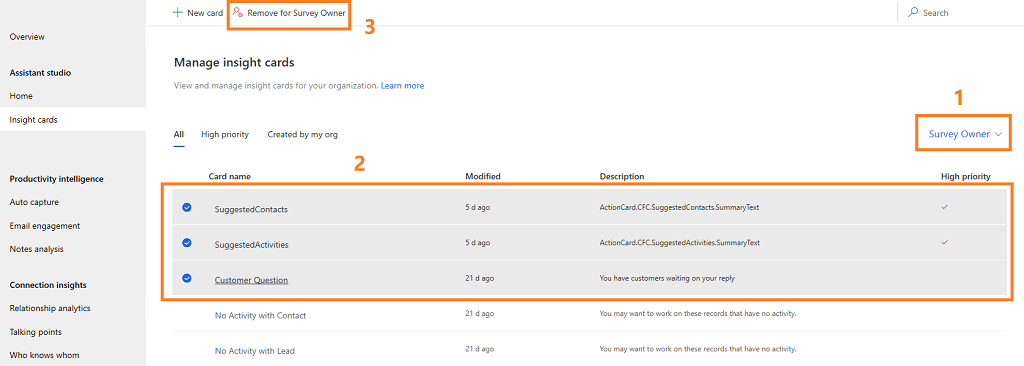
Kaardile rollide määramine või sealt eemaldamine
Kaardi loomisel saate määrata turberollid, kellele soovite kaarti kuvada. Vaikimisi määratakse kaardid kõigile teie organisatsiooni turberollidele. Saate kaarti muuta, et määrata kaardile turberolle või eemaldada sealt.
Märkus.
Turvarollid, mida kaartidel näete, on määratletud platvormi Microsoft Power Platform halduskeskuses. Lisateavet turberollide kohta leiate teemast Turberollid ja õigused.
Minge jaotises Abimees Stuudio lehele Insight Kaardid (Insight Kaardid tab) ja valige kaart, millele soovite turberollid lisada. Selles näites oleme valinud varsti saabuva sulgemiskuupäeva kaart.
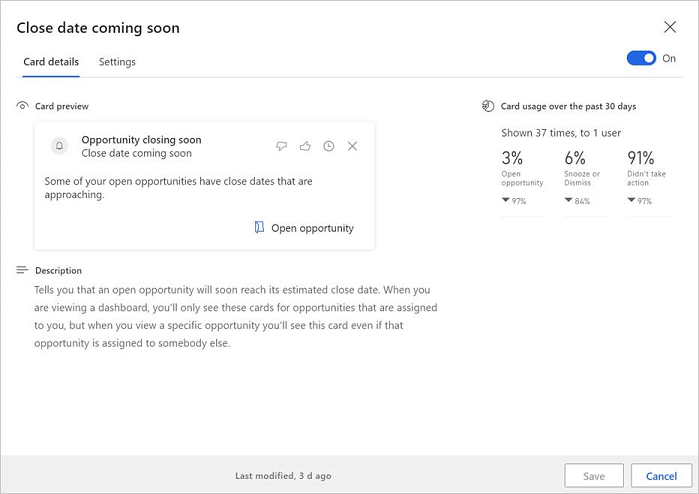
Minge vahekaardile Seaded . Näete, et vaikimisi on kaart määratud kõigile turberollidele.
Jaotises Kuvamisalus turberoll märkige ruut Lisa turberoll otsing. Kuvatakse teie organisatsiooni jaoks saadaolevate turvarollide loend.
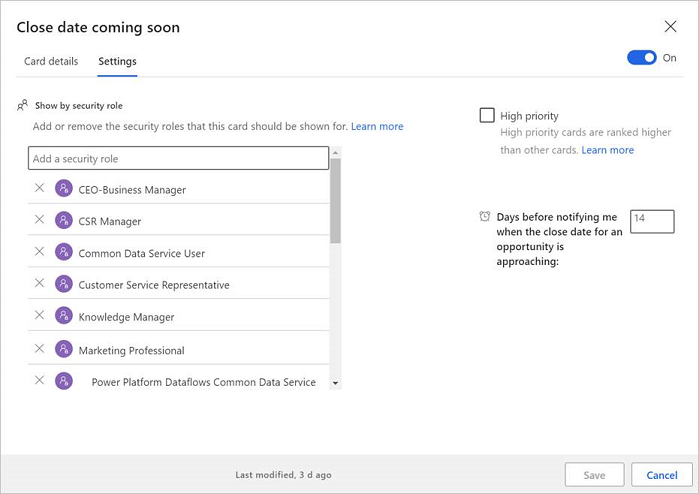
Selles näites oleme lisanud turundusjuhi turberoll peagi saabuvale sulgemiskuupäevale kaart.
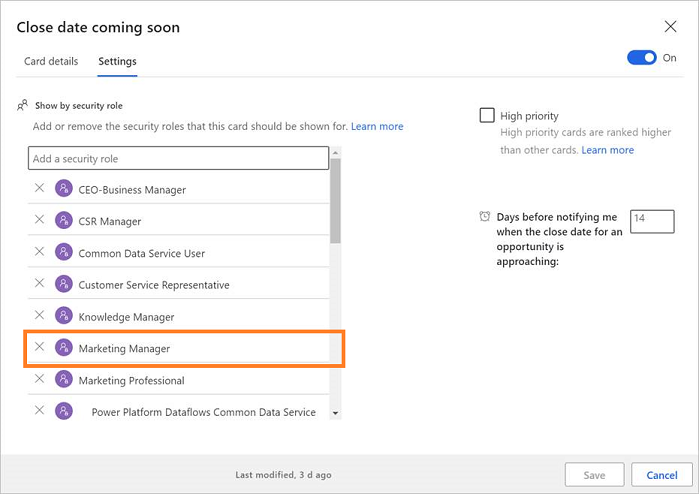
Salvesta kaart.
Turberollide eemaldamiseks valige eemaldatav roll. Selles näites eemaldame turundusjuhi turberoll varsti saabuvast sulgemiskuupäevast kaart.
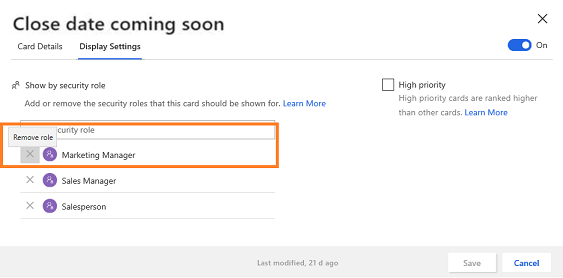
Kaardile prioriteedi määramine
Saate oma organisatsioonis kuvatavaid kaarte prioritiseerida. Kui määrate kaardi prioriteetseks, kuvatakse kaarti kasutajale kõige peal. Lehe Abimees stuudio avamisel kuvatakse teie organisatsiooni jaoks määratletud Kaardid loend. Veerus Kõrge prioriteet olevale kaart vastav märkeruut määrab, et kaart on seatud prioriteediks. Samuti valige vahekaart Kõrge prioriteet , et vaadata kõrge prioriteediga Kaardid.
Selles näites seatakse soovitatud kontaktid ja soovitatud tegevused Kaardid esmatähtsaks. Need kaardid tõstetakse teiste kaartide ette ja kuvatakse enne teisi.
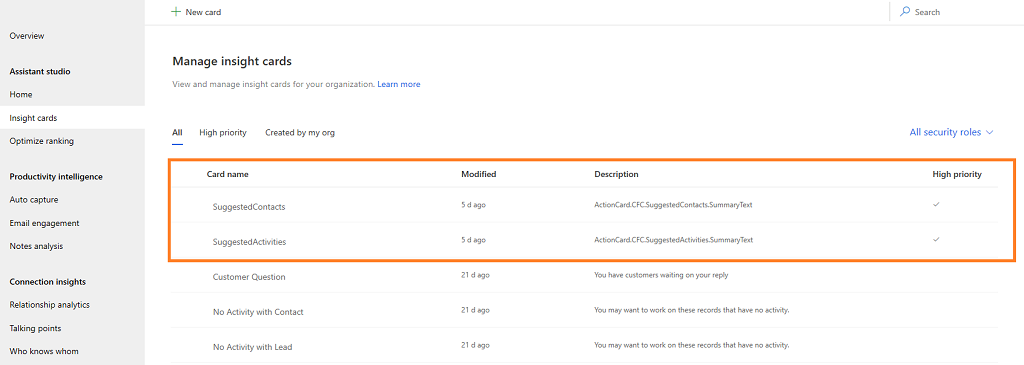
Kaart prioriteedi seadmiseks tehke järgmist.
Minge lehele Abimees stuudio ja avage kaart, mille soovite prioriteediks seada.
Minge vahekaardile Seaded ja valige Kõrge prioriteet. Selles näites valime ja prioriseerime kliendiküsimuse kaart.
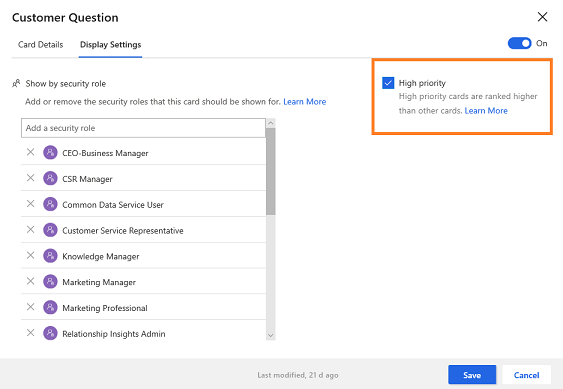
Salvestage ja sulgege kaart.
Kliendi küsimus kaart on seatud prioriteediks ja saate kontrollida, kas kaart-le vastavat veergu Kõrge prioriteet värskendatakse tšekiga.
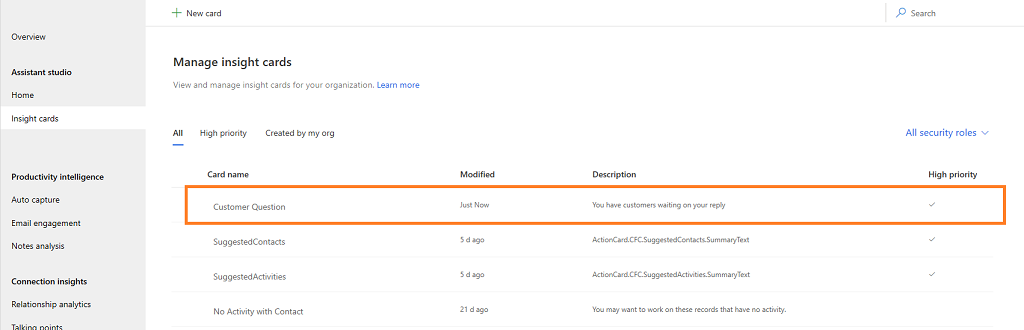
Teavet selle kohta, kuidas optimeerida Kaardid asetust, leiate teemast Ülevaate järjestuse optimeerimine Kaardid.
Kaardi voo muutmine
Saate kaardi voogu muuta alati, kui selle värskendamiseks on äriline vajadus. Võite lisada või värskendada tingimusi ja etappe ning värskendada tingimuse omadusi.
Märkus.
Suvand Redigeeri kaart loogikat in Microsoft Power Automate kuvatakse ainult nende Kaardid puhul, mis on sisse Microsoft Power Automate seatud. Näete voo ikooni, mis vastab rakenduse Power Automate abil loodud kaartide nimele.
Valige Abimees stuudio avalehel kaart, mille voogu soovite muuta. Selles näites oleme valinud võimaluse värskenduseta kaart.
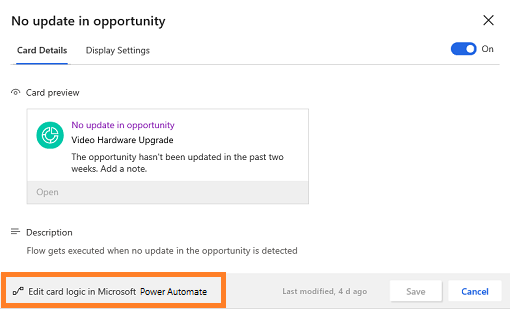
Valige Redigeeri kaart loogika sisse Microsoft Power Automate ja voog avaneb redigeerimiseks vahekaardil.

Redigeerige voogu vastavalt vajadusele ja valige Salvesta. Kaardi voog värskendatakse.
Lisateavet voo redigeerimise kohta leiate teemadest Toimingu lisamine ja Tingimuse lisamine.
Kaardi kasutusmõõdikute kuvamine
Kõik abilises saadaolevad ülevaatekaardid näitavad kasutusmõõdikuid kasutajate vaatamiste ja toimingute tegemiste põhjal. Need mõõdikud aitavad saada kaardi kasutamise kohta reaalajas andmeid. Samuti saate analüüsida, millised värskendused on kaardi jaoks vajalikud, kui seda kasutatakse harva.
Mõõtmise väärtused on viimase 30 päeva kohta ja need arvutatakse järgmiselt.
Percentage value = (Number of actions performed * 100) / Number of views
Näiteks kui kaarti kuvatakse 10 kasutajale ja ainult neli kasutajat on teinud toimingu, kuvatakse väärtus 40%.
Lisaks kuvatakse iga mõõdiku allservas alates praegusest kuupäevast viimase 30 päeva suundumuse väärtus. Näiteks oli mõõdiku väärtus viimase 30 päeva jooksul 30% ja praegusel kuupäeval 40%, seega kuvab väärtuse suundumuse kasutamise 10% suurenemine.
Märkus.
Mõõdikute väärtusi värskendatakse iga 24 tunni järel.
Kaardil on saadaval järgmised mõõdikud.
| Arv | ’i mõõdikud | Kirjeldus |
|---|---|---|
| 1 | Päis | Määrab kordade arvu, palju kaart on kasutajate hulgale kuvatud. Näiteks kui kaart kuvatakse 621 korda 362 kasutajale, siis päises kuvatakse Näidatud 621 korda, 362 kasutajale. |
| 2 | Toiming | Kuvatakse protsentides kordade arv, palju kasutaja teostas kaardiga toiminguid. |
| 3 | Edasilükkamine või unustamine | Kuvatakse väärtus protsentides, mil kasutajad on teostanud kaardiga edasi lükkamise ja tühistamise toiminguid. |
| 4 | Tegevust pole | Kuvatakse väärtus protsentides, mil kasutajad ei teostanud kaardiga toiminguid. |
| 5 | Tagasiside | Kuvatakse protsentides kordade arv, mil kaart kasutajale meeldis või ei meeldinud. Lisaks kuvatakse päises tagasiside andnud kasutajate koguarv. |

Kas te ei leia oma rakenduses suvandeid?
On kolm võimalikku põhjust.
- Teil pole vajalikku litsentsi ega rolli. Kontrollige selle lehe ülaosas jaotist Litsentsi- ja rollinõuded.
- Teie administraator pole funktsiooni sisse lülitanud.
- Teie organisatsioon kasutab kohandatud rakendust. Küsige täpseid juhiseid oma administraatorilt. Selles artiklis kirjeldatud toimingud on seotud kasutusvalmis müügikeskusega ja rakendusega Sales Professional.
Seotud teave
Ülevaatliku Kaardid konfigureerimine ja haldamine tasuliste Abimees jaoks
Kohandatud ülevaate loomine Kaardid
Ülevaate paremusjärjestuse optimeerimine Kaardid